Instalowanie i konfigurowanie programu WSUS w systemie Windows Server 2019
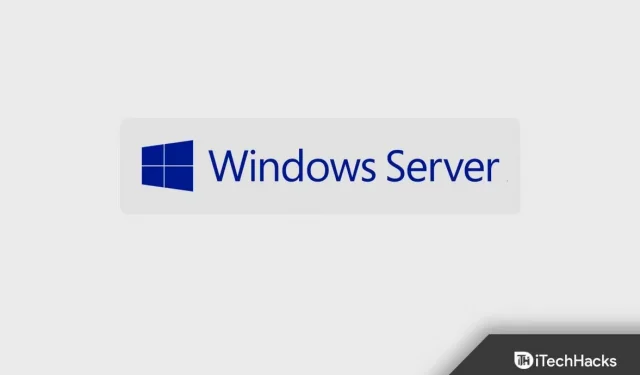
Windows Server Update Services (WSUS) to rodzaj usługi aktualizacji, która umożliwia dystrybucję aktualizacji, poprawek i innych wydań dostępnych w witrynie Microsoft Update. Główną zaletą korzystania z programu WSUS jest to, że zarządza on aktualizacjami z jednej centralnej lokalizacji; oferuje przegląd zainstalowanych aktualizacji w sieci.
Windows Server Update Services (WSUS) umożliwia administratorom instalowanie najnowszych aktualizacji produktów firmy Microsoft. Podczas instalacji możesz wydajnie zarządzać i łatwo instalować nowe aktualizacje. Ważnym zadaniem administratora systemu jest aktualizowanie komputerów klienckich i serwerów o najnowsze aktualizacje.
Jeśli nie wiesz, jak zainstalować program WSUS w systemie Windows Server 2019, ten artykuł Ci pomoże.
Treść:
Jak zainstalować i skonfigurować program WSUS w systemie Windows Server 2019
W tym artykule omówimy, jak zainstalować i skonfigurować program WSUS w systemie Windows Server 2019.
Zainstaluj program WSUS w systemie Windows Server 2019
Aby zainstalować usługi Windows Server Update Services (WSUS) w systemie Windows 2019, wykonaj następujące kroki:
- Najpierw zaloguj się do serwera Windows 2019, na którym ma być zainstalowany serwer WSUS; musi być także członkiem lokalnej grupy administratorów.
- Teraz otwórz Menedżera serwera i kliknij „Zarządzaj i dodawaj role i funkcje” . Teraz kliknij Dalej .
- Spowoduje to wyświetlenie strony wyboru typu instalacji. Tutaj wybierz opcję instalacji opartej na rolach lub funkcjach i kliknij Dalej .
- Zostanie wyświetlona strona wyboru serwera. Tutaj sprawdź nazwę serwera i kliknij Dalej .
- Na stronie Role serwera wybierz opcję Windows Server Update Services .
- Kliknij w nim Dodaj funkcje , a następnie kliknij Dalej .
- Na stronie Wybierz komponenty pozostaw wszystkie opcje domyślne i kliknij Dalej .
- Zostanie wyświetlona strona usług Windows Server Update Services; kliknij Dalej .
- Wybierz opcję WID Connectivity and WSUS Services na stronie Select Role Services, a następnie kliknij Next .
- Teraz musisz określić konkretną lokalizację do przechowywania aktualizacji. Wybierz lokalizację aktualizacji i kliknij Dalej .
- Zostaniesz przeniesiony do roli serwera WWW (IIS) ; kliknij Dalej .
- Wszystkie usługi ról są automatycznie konfigurowane do instalacji Web Server (IIS), więc kliknij Dalej .
- Na koniec kliknij przycisk Instaluj , aby zainstalować usługi Windows Server Update Services.
- Po zakończeniu instalacji WSUS kliknij Uruchom zadania po instalacji .
- Teraz poczekaj na zakończenie instalacji i kliknij Zamknij . Spowoduje to zainstalowanie usług Windows Server Update Services na komputerze.
Uwaga . Rozmiar folderu, w którym przechowywane są aktualizacje, może z czasem rosnąć, dlatego należy przechowywać aktualizacje na dysku innym niż dysk C.
Konfigurowanie programu WSUS w systemie Windows Server
Po zainstalowaniu programu WSUS można ustawić lub skonfigurować serwer WSUS za pomocą Kreatora konfiguracji serwera. Tutaj skonfigurujesz kilka ważnych ustawień programu WSUS. Wykonaj poniższe kroki, aby skonfigurować program WSUS na serwerze z systemem Windows.
- Otwórz Kreatora konfiguracji usług Windows Server Update Services. Otwórz konsolę WSUS, kliknij Opcje, a następnie kliknij Kreator konfiguracji serwera WSUS .
- Zobaczysz stronę Zanim przejdziesz , która powie Ci, czego potrzebujesz przed rozpoczęciem konfiguracji. Tutaj kliknij Dalej.
- Teraz ponownie kliknij przycisk Dalej w Programie ulepszania aktualizacji firmy Microsoft .
- Teraz musisz wybrać serwer nadrzędny −
- Synchronizuj z Microsoft Update . Umożliwia to pobranie wszystkich aktualizacji z usługi Microsoft Update.
- Synchronizuj z innego serwera Windows. Umożliwi to pobranie aktualizacji z istniejącego serwera WSUS. Musisz podać nazwę serwera i numer portu.
- Tutaj wybieramy „Synchronizuj z Microsoft Update ” i klikamy Dalej .
- Teraz określ serwer proxy; można to również zrobić na dwa sposoby:
- Możesz wprowadzić nazwę i numer portu serwera proxy oraz podać poświadczenia, aby połączyć się z serwerem proxy.
- Załóżmy, że potrzebujesz podstawowego uwierzytelnienia dla użytkownika łączącego się z serwerem proxy. W takim przypadku musisz kliknąć „Zezwalaj na uwierzytelnianie podstawowe”(hasło w postaci zwykłego tekstu) .
- Gdy skończysz z serwerem proxy, kliknij Dalej .
- Zostanie wyświetlona strona Połącz z serwerem nadrzędnym ; kliknij przycisk Rozpocznij połączenie , a po zakończeniu kliknij Dalej .
- Musisz wybrać, w jakim języku będą pobierane aktualizacje.
- Jeśli zdecydujesz się pobrać aktualizacje we wszystkich językach, zobaczysz aktualizacje we wszystkich językach w konsoli WSUS.
- Jeśli chcesz, aby aktualizacje były pobierane tylko w niektórych językach, kliknij „Pobierz aktualizacje tylko w tych językach” . Teraz wybierz języki, w których chcesz otrzymywać aktualizacje i kliknij Dalej .
- Zostaniesz przeniesiony na stronę Wybierz produkty , gdzie wybierasz produkty, dla których chcesz otrzymywać aktualizacje. Możesz także wybrać pojedyncze produkty lub grupy produktów z listy produktów. Po wybraniu produktów kliknij Dalej .
- Spowoduje to wyświetlenie strony Wybierz klasyfikację. Tutaj wybierz wymagane klasyfikacje i kliknij Dalej .
- Teraz w Ustaw harmonogram synchronizacji musisz wybrać synchronizację ręczną lub automatyczną.
- Synchronizuj ręcznie — proces trzeba będzie uruchomić ręcznie z poziomu konsoli administracyjnej programu WSUS. Ponadto za każdym razem należy ręcznie synchronizować.
- Synchronizuj automatycznie — serwer WSUS będzie automatycznie synchronizował się w regularnych odstępach czasu. Możesz także wybrać przedziały czasowe.
- Następnie kliknij Dalej .
- Teraz zaznacz pole Rozpocznij synchronizację początkową i kliknij Dalej .
- Kliknij „ Zakończ ”, a program WSUS zostanie ostatecznie skonfigurowany.
Konfigurowanie ustawień zasad grupy dla programu WSUS
Po zainstalowaniu i skonfigurowaniu programu WSUS należy skonfigurować ustawienia zasad grupy dla automatycznych aktualizacji. Aby to zrobić, wykonaj następujące kroki:
- Otwórz Konsolę zarządzania zasadami grupy . Teraz otwórz już utworzony GPO lub utwórz nowy.
- Przejdź do Konfiguracja komputera, a następnie kliknij Zasady i przejdź do Szablony administracyjne .
- Kliknij Funkcje systemu Windows , a następnie kliknij Aktualizacje systemu Windows .
- Kliknij dwukrotnie „Konfiguruj automatyczne aktualizacje” i włącz ją.
- W sekcji Zaplanowany dzień instalacji wybierz dzień, w którym nastąpi aktualizacja.
- Teraz kliknij Zastosuj , a następnie OK .
- Teraz ustaw lokalizację usługi Microsoft Update na intranet. Aby włączyć zasady, kliknij Włączone .
- Określ usługę aktualizacji i serwer statystyk. Kliknij „ Zastosuj” , a następnie „ OK”, aby zapisać zmiany.
W tym artykule omówiono instalowanie i konfigurowanie usług WSUS w systemie Windows Server 2019. Możesz zainstalować i skonfigurować usługi Windows Server Update Services, wykonując powyższe czynności.
Dodaj komentarz